En Linux, cada archivo tiene algunas propiedades de metadatos, que incluyen atributos y estos atributos se pueden establecer o borrar, y solo se pueden ver algunos atributos. El objetivo principal de este comando es proteger los archivos importantes y evitar que se eliminen accidentalmente.
En primer lugar, verifiquemos la sintaxis de "chattr"Comando:
chattr [operador] [bandera] [nombre de archivo]Los operadores son:
| Operadores | Descripción |
|---|---|
| + | Para agregar el atributo a un archivo |
| - | Para eliminar el atributo de un archivo |
| = | Mantenga los atributos seleccionados para que sean el único atributo que tienen los archivos |
Ahora revisemos la lista de banderas que se usan con el "chattr"Comando:
| Bandera | Descripción |
|---|---|
| A | Cuando se establece, un registro de tiempo (tiempo de acceso) permanece sin cambios |
| S | Cuando se establece, los cambios se actualizan sincrónicamente en el disco |
| a | Cuando se establece, el archivo se abre en modo de anexar para escribir |
| I | Cuando se establece, el archivo no se puede modificar y solo el superusuario puede habilitarlo |
| j | Cuando se establece, toda la información se actualiza en el diario ext3 antes que el archivo en sí |
| t | Cuando se establece, no se fusiona la cola |
| tu | Cuando se configura para un archivo, sus datos se guardan. Esto permite al usuario recuperar el archivo |
| mi | Este atributo indica que el archivo está usando las extensiones para mapear el bloque en la memoria |
Entendamos mejor el "chattr”Con ejemplos:
Cómo agregar una restricción de solo lectura a un archivo usando el comando "chattr":
En primer lugar, el uso más común de "chattr"Comando establece la bandera inmutable"I". Creemos un archivo con el nombre "mi archivo.TXT”Y hacerlo de solo lectura con el comando:
$ sudo chattr + i miarchivo.TXT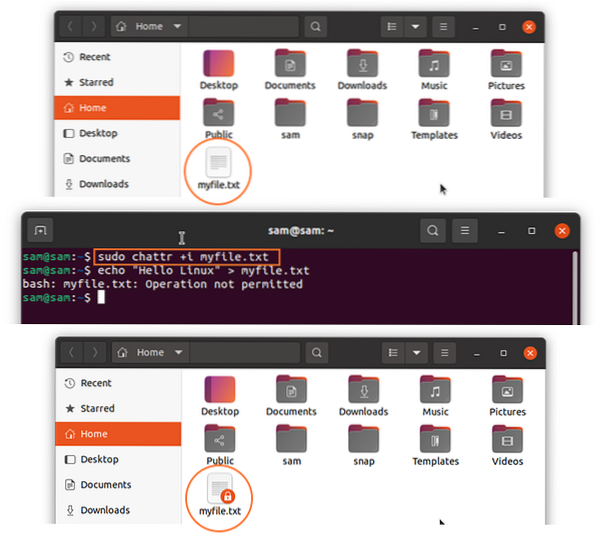
Aparecerá un icono de candado en el archivo después de aplicar el "I", Como se muestra en la imagen de arriba. Después de configurar la bandera, el archivo ya no será editable, como se muestra en la siguiente imagen:
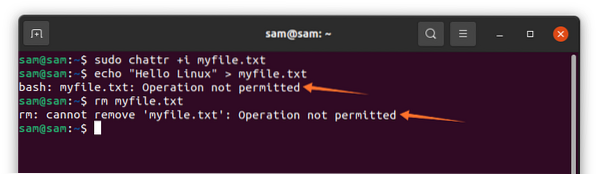
También se pueden configurar varias banderas; por ejemplo, si desea que un archivo sea de solo lectura y también restringir el registro de acceso, utilice:
$ sudo chattr + iA myfile.TXT
Cómo eliminar la restricción de solo lectura a un archivo usando el comando "chattr":
Si desea eliminar esta configuración, use el comando que se proporciona a continuación:
$ sudo chattr -i miarchivo.TXT
Como se puede ver, que el archivo ahora se puede modificar después de eliminar el "I" bandera.
Cómo otorgar acceso solo para agregar a un archivo usando el comando "chattr":
Para otorgar permiso de solo anexar a un archivo, un "a"Bandera se puede establecer. El objetivo de "a”Es para permitir a los usuarios agregar algo a un archivo y restringir los cambios de datos que ya están en el archivo:
$ sudo chattr + a miarchivo.TXTComprobémoslo con un ejemplo:
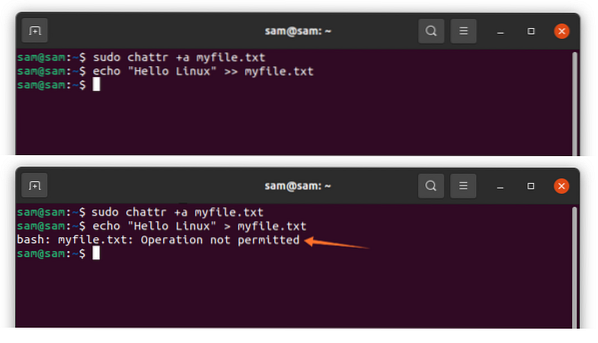
Como se muestra en las imágenes anteriores, el texto solo se puede agregar, pero no se puede sobrescribir el texto existente.
Del mismo modo, para eliminar el uso de acceso:
$ sudo chattr -a miarchivo.TXT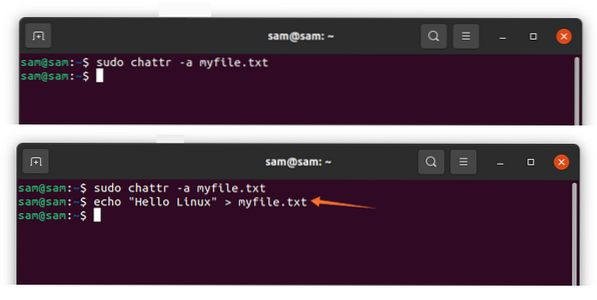
Después de eliminar la restricción, el archivo se puede sobrescribir, como se muestra en las imágenes de arriba.
Cómo establecer la restricción a un directorio usando el comando "chattr":
Un conjunto directamente también se puede restringir usando el "chattr"Comando. Para esta guía, he creado un directorio con el nombre de "mydir" con algunos archivos en él:
$ sudo chattr -R + i ./ mydir /Para verificarlo, intente eliminar un archivo:
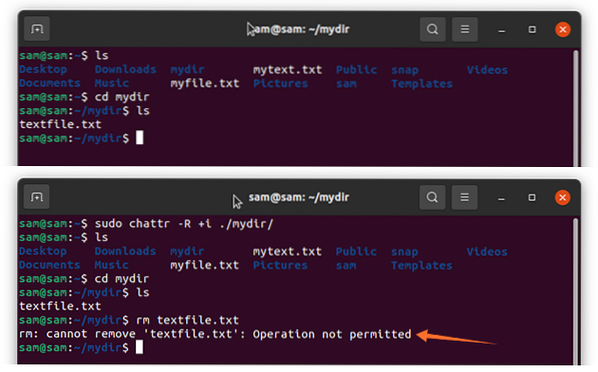
Como puede verse, la operación no está permitida.
Cómo comprobar los atributos "chattr" aplicados a un archivo:
Para verificar qué atributos se han establecido, use el comando que se muestra a continuación:
$ lsattr myfile.TXT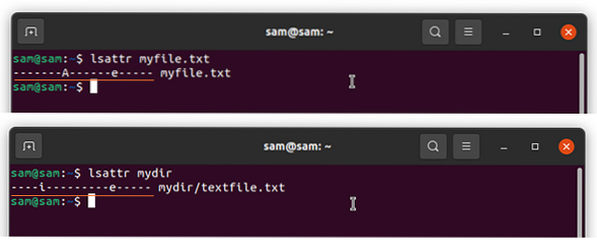
Conclusión:
Cambiar atributo es la práctica herramienta de línea de comandos para modificar los permisos de los archivos. Ayuda a proteger los archivos importantes y evitar que se modifiquen si su sistema utiliza varios usuarios. En esta guía, analizamos cómo utilizar el "chattr”Comando para modificar las propiedades de los metadatos para cambiar el permiso del archivo usando diferentes banderas.
 Phenquestions
Phenquestions


